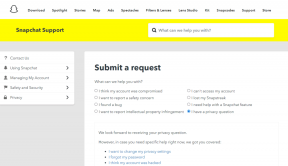3 sätt att fixa skärmöverlagringsfel på Android
Miscellanea / / November 28, 2021
Om du står inför Skärmöverlägg upptäckt fel på din Android-enhet oroa dig inte eftersom du är på rätt plats. I den här guiden kommer vi att förklara vad som är skärmöverlagring, varför felet uppstår och hur man får det att försvinna.
Det upptäckta skärmöverläggsfelet är ett mycket irriterande fel som du kan stöta på på din Android-enhet. Det här felet uppstår ibland när du startar en nyinstallerad app på din enhet medan du använder en annan flytande app. Det här felet kan förhindra att appen startas och orsaka stora problem. Innan vi går vidare och löser det här felet, låt oss förstå vad som faktiskt genererar det här problemet.

Vad är Screen Overlay?
Så du måste ha märkt att vissa appar kan visas ovanpå andra appar på din skärm. Skärmöverlagring är den avancerade funktionen i Android som gör att en app kan lägga över andra. Några av apparna som använder den här funktionen är Facebook Messenger-chatthuvud, nattlägesappar som Twilight, ES File Explorer, Clean Master Instant Rocket Cleaner, andra appar för prestandahöjning, etc.
När uppstår felet?
Det här felet kan uppstå på din enhet om du använder Android Marshmallow 6.0 eller senare och har rapporterats av användare av Samsung, Motorola och Lenovo bland många andra enheter. Enligt Android säkerhetsbegränsningar måste användaren manuellt aktivera "Tillåt ritning över andra appar' tillstånd för varje app som söker det. När du installerar en app som kräver vissa behörigheter och startar den för första gången måste du acceptera de behörigheter den behöver. För att begära tillstånd genererar appen en dialogruta med en länk till enhetens inställningar.

När du gör detta, om du använder en annan app med en aktiv skärmöverlagring vid den tiden, felet 'skärmöverlägg upptäckt' kan uppstå eftersom skärmöverlägget kan störa dialogrutan. Så om du startar en app för första gången som kräver viss behörighet och använder, säg, Facebook-chatthuvud vid tillfället, kan du stöta på det här felet.

Ta reda på den störande appen
För att lösa det här problemet är det första du behöver göra att identifiera vilken app som orsakar det. Även om det kan finnas många appar som får läggas över, kommer förmodligen bara en eller två att vara aktiva när det här felet inträffar. Appen med en aktiv överlagring kommer troligen att vara din boven. Sök efter appar med:
- En appbubbla som ett chatthuvud.
- Inställningar för justering av färg eller ljusstyrka som nattlägesappar.
- Något annat appobjekt som svävar över andra appar som rocket cleaner for clean master.
Dessutom kan mer än en app störa samtidigt som orsakar dig problem, som alla måste pausas från överlagring under en tid för att ta bort felet. Om du inte kan identifiera problemet som orsakar appen, försök inaktivera skärmöverlagring för alla appar.
Innehåll
- Så här fixar du fel på skärmöverlagring på Android
- Metod 1: Inaktivera skärmöverlagring
- Metod 2: Använd felsäkert läge
- Metod 3: Använd appar från tredje part
Så här fixar du fel på skärmöverlagring på Android
Metod 1: Inaktivera skärmöverlagring
Även om det finns några appar som låter dig pausa skärmöverlägget från själva appen, för de flesta andra appar måste överlagringsbehörigheten inaktiveras från enhetens inställningar. För att nå inställningen "Rita över andra appar"
För lager Android Marshmallow eller Nougat
1.För att öppna Inställningar dra ned meddelandepanelen och tryck sedan på kugghjulsikonen i det övre högra hörnet av rutan.
2. I inställningarna, scrolla ner och tryck på 'Appar’.

3.Knacka vidare på kugghjulsikonen i det övre högra hörnet.
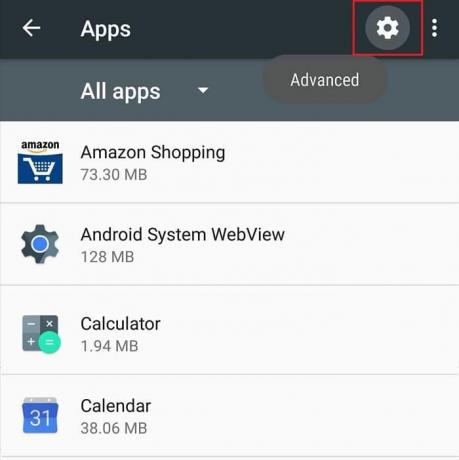
4. Under Konfigurera appar-menyn trycker du på 'Rita över andra appar’.
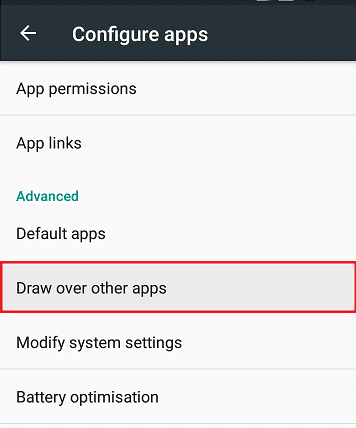
Obs: I vissa fall kan du behöva först trycka på 'Särskild tillgång' och välj sedan 'Rita över andra appar’.
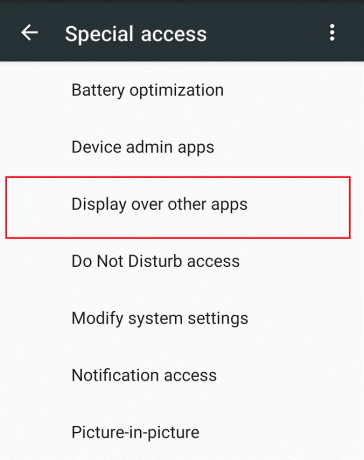
6. Du kommer att se listan över appar där du kan stänga av skärmöverlägg för en eller flera appar.
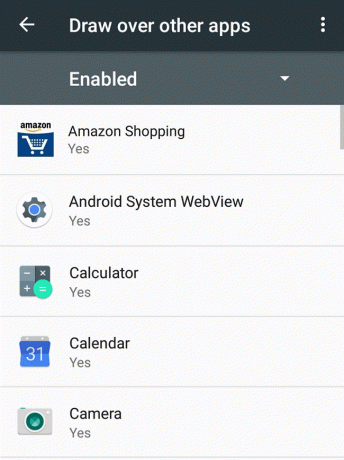
7. Klicka på appen som du vill inaktivera skärmöverlagring för och stäng sedan av reglaget bredvid 'Tillåt ritning över andra appar‘.
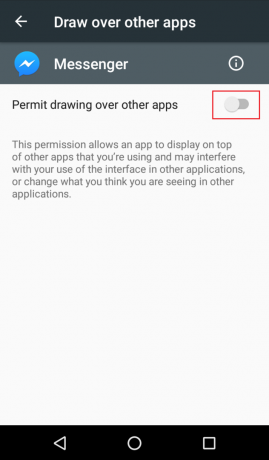
Åtgärda skärmöverlägg upptäckt fel på lager Android Oreo
1. Öppna Inställningar på din enhet antingen från meddelandepanelen eller Hem.
2. Under Inställningar trycker du på 'Appar och aviseringar’.

3.Knacka nu på Avancerad under Appar och aviseringar.
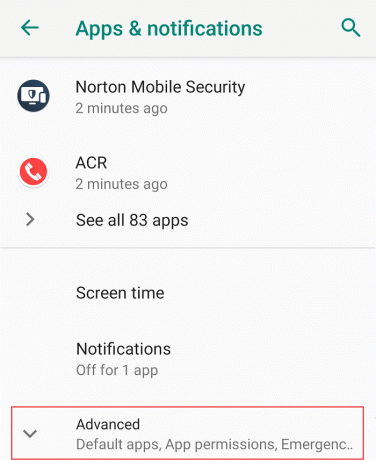
4. Under Avancerad sektion trycker du på 'Särskild appåtkomst’.

5. Gå sedan vidare till 'Visa över andra appar'.

6. Du kommer att se listan över appar där du kan stäng av skärmöverlagring för en eller flera appar.

7. Klicka sedan på en eller flera appar inaktivera växeln bredvid "Tillåt visning över andra appar“.
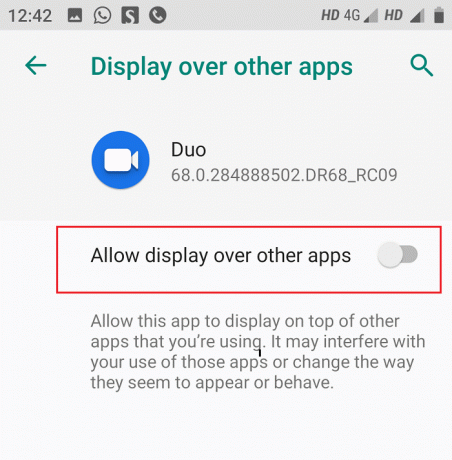
För Miui och vissa andra Android-enheter
1. Gå till inställningar på din enhet.

2. Gå till 'App inställningar' eller 'Appar och aviseringar' avsnitt, tryck sedan på 'Behörigheter’.
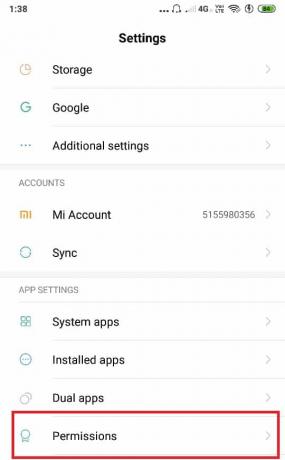
3.Nu under Behörigheter trycker du på 'Andra behörigheter' eller 'Avancerade behörigheter'.

4.På fliken Behörigheter, tryck på 'Visa popup-fönster' eller 'Rita över andra appar'.
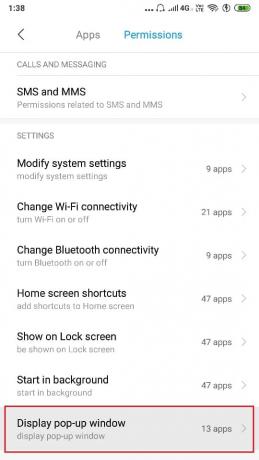
5. Du kommer att se en lista över appar där du kan stänga av skärmöverlägg för en eller flera appar.

6.Knacka på appen som du vill inaktivera skärmöverlagring och välj 'Förneka'.
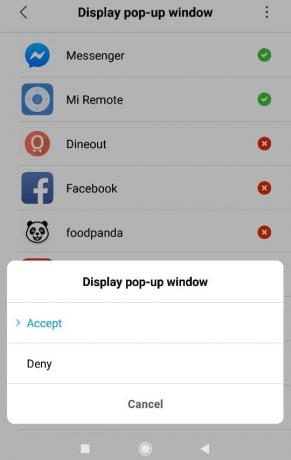
På så sätt kan du enkelt fix skärmöverlägg upptäckt fel på Android men vad händer om du har en Samsung-enhet? Tja, oroa dig inte, fortsätt bara med den här guiden.
Åtgärda skärmöverlagringsfel på Samsung-enheter
1.Öppna inställningar på din Samsung-enhet.
2.Knacka sedan på Ansökningar och klicka sedan på Applikationshanterare.

3.Under applikationshanteraren trycker du på Mer tryck sedan på Appar som kan dyka upp på toppen.

4. Du kommer att se listan över appar där du kan stänga av skärmöverlagring för en eller flera appar genom att inaktivera reglaget bredvid dem.
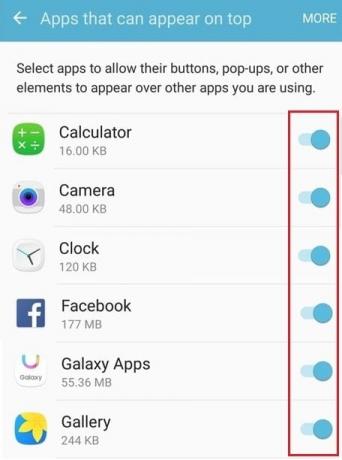
När du har inaktiverat skärmöverlägget för den önskade appen, försök att utföra din andra uppgift och se om felet uppstår igen. Om felet inte har åtgärdats ännu, försök inaktivera skärmöverlagring för alla andra appar också. När du har slutfört din andra uppgift (kräver dialogrutan), kan du återigen aktivera skärmöverlägget genom att följa samma metod.
Metod 2: Använd felsäkert läge
Om metoden ovan inte fungerar för dig kan du provaSäkert läge’-funktionen på din Android. För att använda den här metoden måste du veta vilken app du har problem med. För att aktivera säkert läge,
1.Tryck och håll ned strömknappen av din enhet.
2.I 'Starta om till säkert läge', tryck på OK.

3. Gå till Inställningar.
4. Gå vidare till 'Appar' sektion.

5.Välj appen som felet genererades för.
6.Knacka på 'Behörigheter’.
7.Aktivera alla nödvändiga behörigheter appen frågade tidigare.

8. Starta om telefonen.
Metod 3: Använd appar från tredje part
Om du inte har något emot att ladda ner några extra appar, finns det några appar tillgängliga för dig att undvika detta fel.
Installera Button Unlocker: Installera knappupplåsningsapp kan fixa ditt skärmöverläggsfel genom att låsa upp knappen som orsakades av skärmöverlagring.
Alert Window Checker: Den här appen visar listan över appar som använder skärmöverlagring och låter dig tvinga stopp av apparna eller avinstallera dem efter behov.

Om du fortfarande står inför felet och är frustrerad över att behöva följa alla ovanstående steg, försök som en sista utväg avinstallera appar med skärmöverlagringsproblem som du vanligtvis inte använder.
Rekommenderad:
- Fix Excel väntar på att ett annat program ska slutföra en OLE-åtgärd
- Hur du inaktiverar eller tar bort ditt Instagram-konto (2020)
Förhoppningsvis hjälper dig att använda dessa metoder och förslag fixa skärmöverlägg upptäckt fel på Android men om du fortfarande har några frågor angående den här guiden får du gärna fråga dem i kommentarsavsnittet.